
Последна актуализация на

Имате ли видеоклипове във вашия Facebook профил, които вече не искате или не се нуждаете? Ето как да изтриете видеоклипове във Facebook.
Публикуването на видеоклипове във Facebook може да бъде забавно и да покаже на приятелите и семейството ви какво правите.
Може би имате видеоклип на вашето дете, което прави нещо за първи път или искате да се похвалите с част от ваканциите си. Възможно е обаче да има видеоклип, публикуван във Facebook, който сте смятали за добра идея по онова време, но сега искате да бъде премахнат.
Тук ще ви покажем как да изтривате видеоклипове във Facebook с помощта на уебсайта или мобилното приложение.
Как да изтриете видеоклипове във Facebook
Забележка: След като изтриете видеоклипа си от Facebook, той изчезва и не можете да го върнете. И така, първо, изтеглете копие на вашите данни във Facebook ако искате да запазите видеото.
Можете да изтриете видеоклипове във Facebook с помощта на вашия компютър или мобилното приложение. Първо, ще разгледаме изтриването им с помощта на уеб версията на вашия работен плот.
За да изтриете видеоклипове във Facebook, използвайте следните стъпки:
- Отворете браузър, отидете на facebook.com и влезте, ако още не сте.
- Щракнете върху иконата на вашия профил в горния десен ъгъл на страницата.
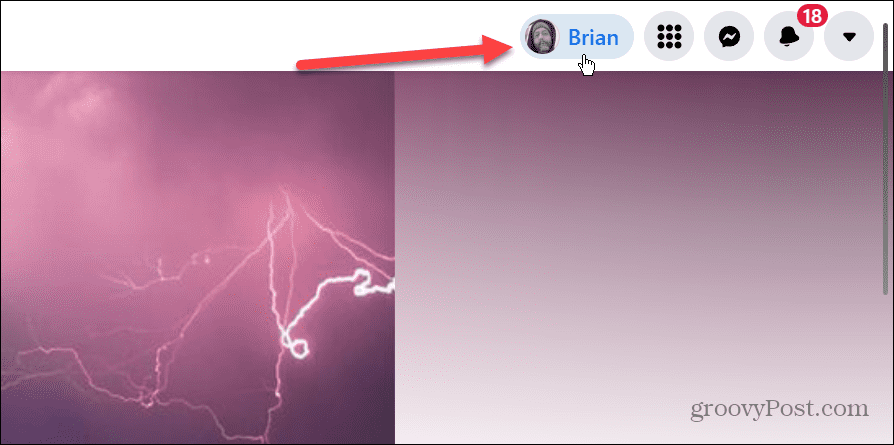
- На страницата на вашия профил щракнете върху Раздел Видеоклипове от списъка под информацията за вашия профил.
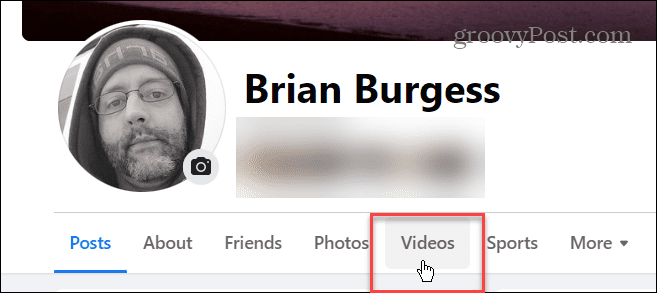
- Когато вашите видеоклипове се появят, намерете този, който искате да изтриете.
- Щракнете върху Икона на молив в горния десен ъгъл на миниатюрата на видеоклипа и изберете Изтриване на видео.
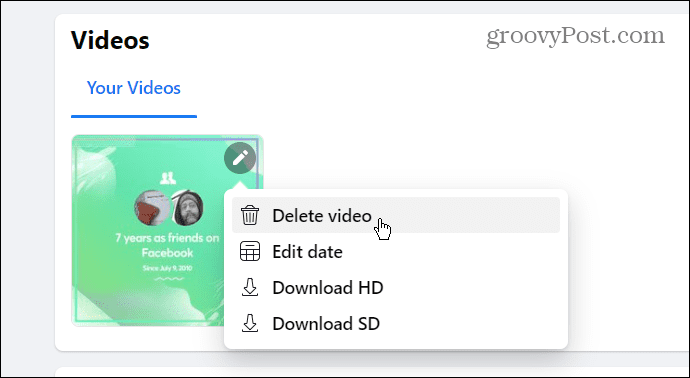
- Когато се появи съобщението за потвърждение, щракнете върху Изтрий бутон.
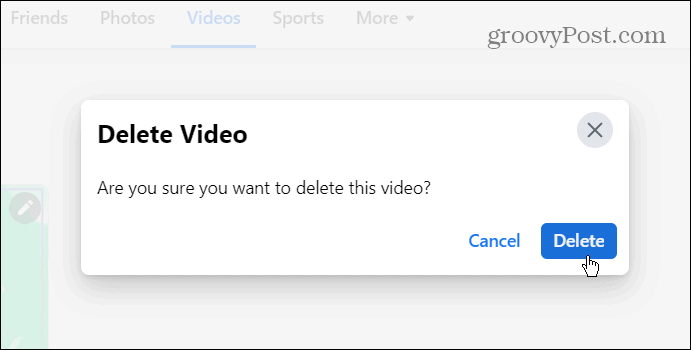
След изтриване на видеоклипа, той се премахва от вашия Facebook акаунт и повече не може да бъде гледан от вас или вашите приятели.
Изтрийте видеоклипове във Facebook от мобилно устройство
Ако нямате компютъра си под ръка, можете да изтриете видеоклипове от Facebook от телефона си.
За да изтриете видеоклипове във Facebook през мобилно устройство, направете следното:
- Отворете мобилното приложение на Facebook на телефона си и влезте, ако още не сте.
- Докоснете Меню бутон в горния десен ъгъл на екрана. На iPhone ще бъде в долния десен ъгъл.
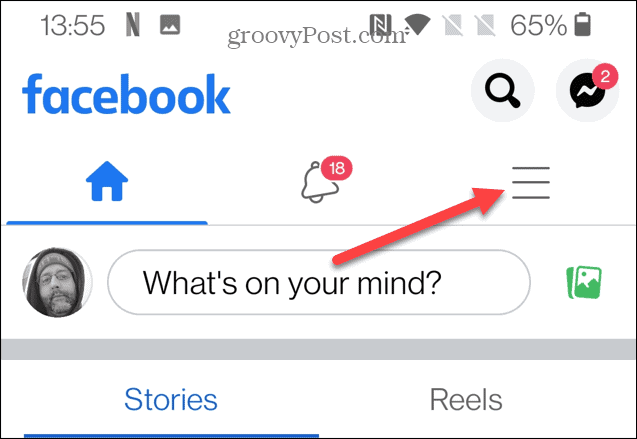
- На Страница с менюто, докоснете, за да видите вашия профил.
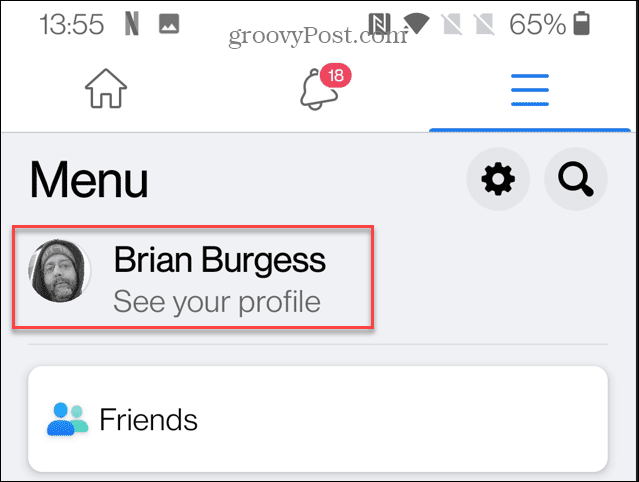
- Превъртете надолу и докоснете Снимки бутон.
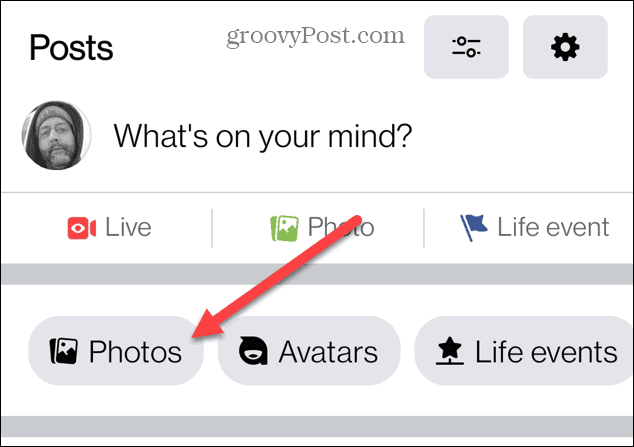
- Натисни Албуми в горната част на страницата и след това Видеоклипове.
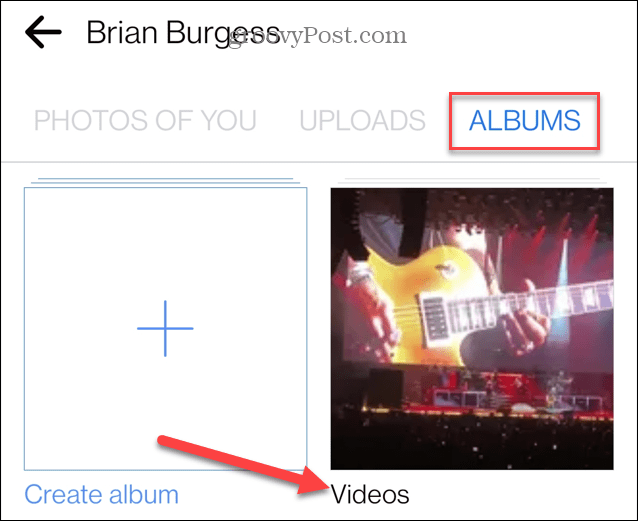
- Докоснете видеоклипа, който искате да изтриете, и той ще започне да се възпроизвежда.
- Докато видеоклипът се възпроизвежда, докоснете меню с три точки в горния десен ъгъл.
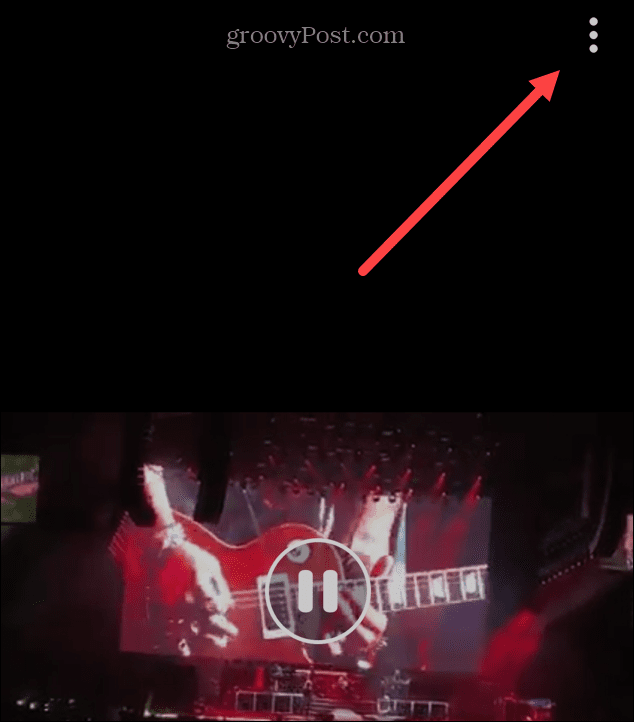
- Ще се плъзне меню от долната част на екрана, докоснете Изтриване на видео.
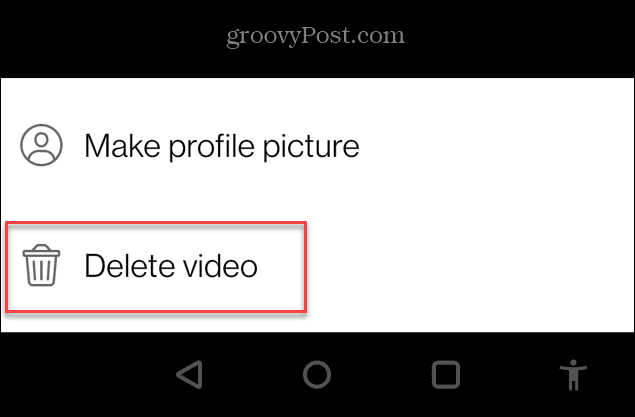
- Когато се появи съобщението за потвърждение, докоснете Изтрий бутон, за да потвърдите изтриването на видеоклипа.
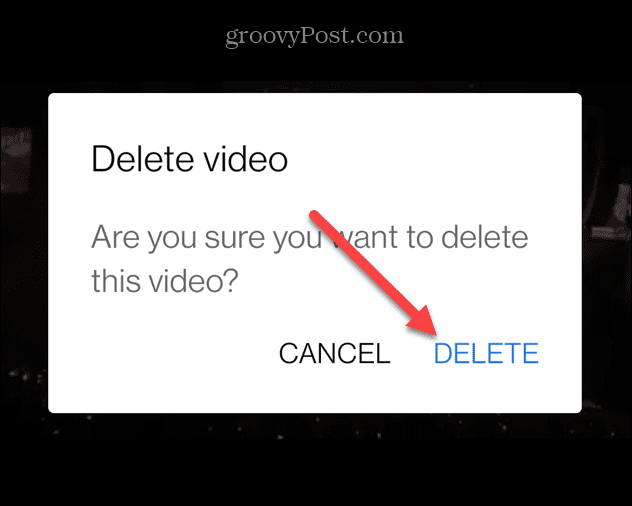
Извличане на максимума от Facebook
Ако сте публикували неудобно видео или искате да премахнете старо, лесно е да изтриете видеоклипове във Facebook. Не забравяйте, че видеоклипът вече няма да бъде достъпен, така че се уверете, че имате резервно копие.
Има и други начини, по които можете да контролирате съдържанието, което виждате във Facebook. Например можете заглушаване на някого във Facebook. И за по-добра сигурност на акаунта, уверете се, че вие активиране на двуфакторно удостоверяване (2FA) в социалната мрежа. Ако сте нов в гиганта на социалните медии, прочетете как вземете повече харесвания във Facebook.
Как да намерите своя продуктов ключ за Windows 11
Ако трябва да прехвърлите своя продуктов ключ за Windows 11 или просто ви трябва, за да направите чиста инсталация на операционната система,...
Как да изчистите кеша на Google Chrome, бисквитките и историята на сърфиране
Chrome върши отлична работа със съхраняването на вашата история на сърфиране, кеш памет и бисквитки, за да оптимизира работата на браузъра ви онлайн. Нейното е как да...
Съпоставяне на цените в магазина: Как да получите онлайн цени, докато пазарувате в магазина
Купуването в магазина не означава, че трябва да плащате по-високи цени. Благодарение на гаранциите за съпоставяне на цените, можете да получите онлайн отстъпки, докато пазарувате в...
Как да подарите абонамент за Disney Plus с цифрова карта за подарък
Ако сте се наслаждавали на Disney Plus и искате да го споделите с други, ето как да закупите абонамент за Disney+ Gift за...
